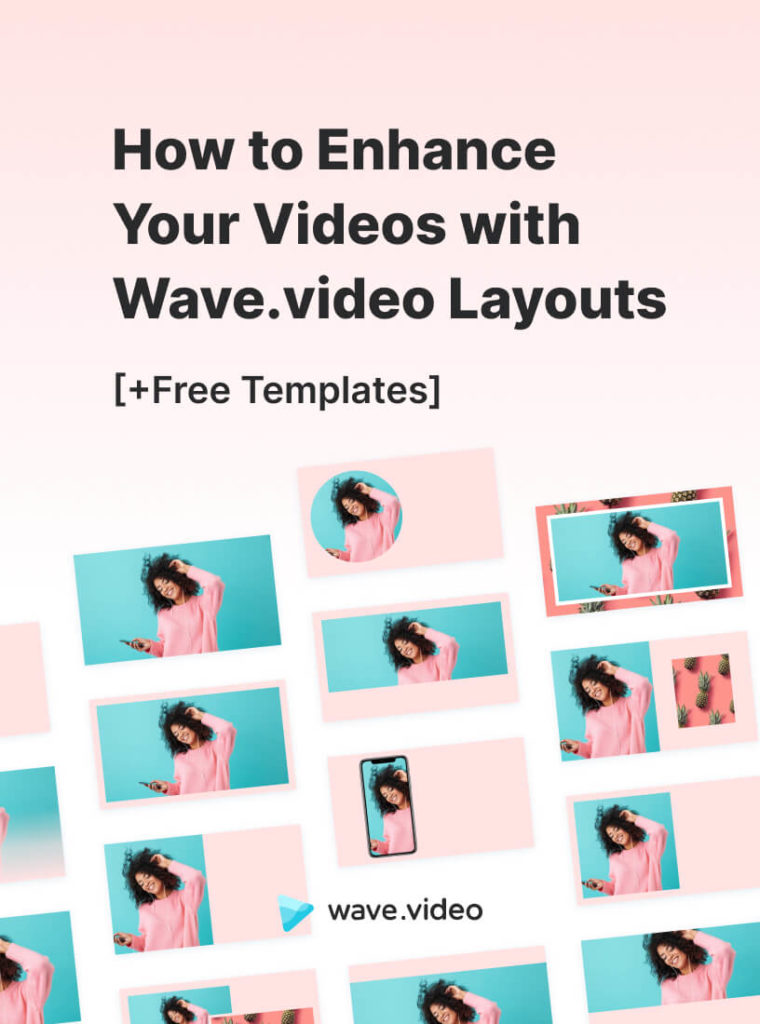如何使用 Wave.video 布局 [+ 免费模板] 增强视频效果
![如何使用 Wave.video 布局 [+ 免费模板] 增强视频效果](/blog/wp-content/uploads/2020/04/How-to-Enhance-Your-Videos-with-Wave.video-Layouts-Free-Templates-1-650x300.jpg)
视频正在逐步占领数字领域,这已不是什么秘密。争夺用户注意力的竞争比以往任何时候都更加激烈。
创作者们一直在寻找 新的方法来增强他们的视频 ,使其更加吸引人、引人注目和独一无二。而这并非易事,尤其是对于非专业视频创作者来说。
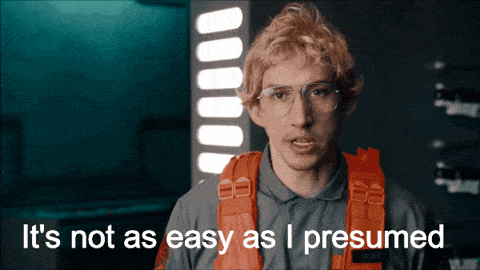
我们 Wave.video 明白用户的苦恼。为了帮助用户事半功倍地制作出与众不同的视频,我们在编辑器中推出了一项全新功能-- Wave.video 布局。
在本文中,我将解释该功能的具体工作原理,并介绍在视频制作过程中使用布局的好处。让我们开始吧!
什么是视频 布局?
简单地说,布局就是在视频中显示图像和剪辑的不同方式。Wave.video 布局包括拼贴、框架、颜色渐变、边框和其他可增强视频外观和感觉的视觉元素。
布局不仅有助于增加内容的多样性,还能让视频看起来更专业、更整洁。此外,每个 Wave.video 布局都针对多种社交媒体格式进行了优化。无论您创建的是 YouTube 视频、Instagram 故事还是 Facebook 封面,有了布局的视频在每个平台上都会令人惊叹。
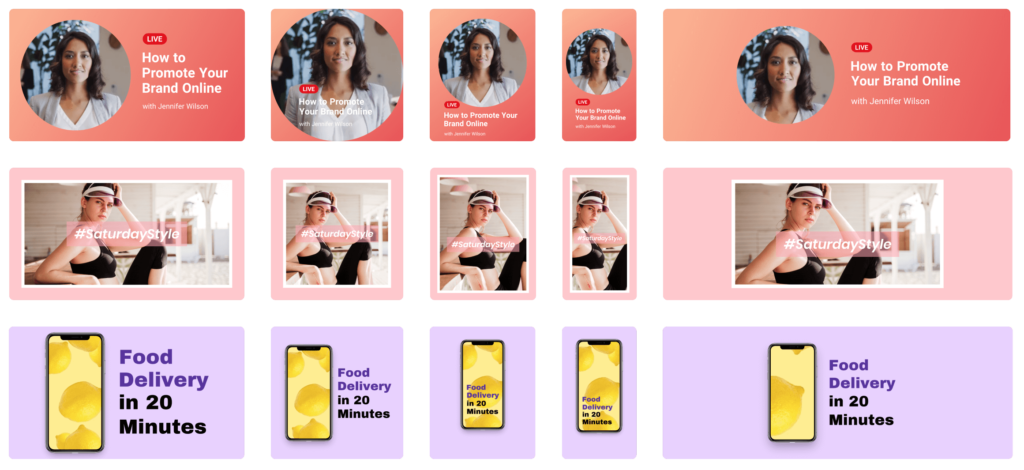
此外,当涉及到内容的再利用和分发时,布局也会派上用场。只需改变布局和背景颜色,您就可以轻松地将一段内容转换成多段视频。这样就可以多次发布,而不会重复自己的内容。
要了解有关 Wave.video 布局的更多信息,请观看我们的首席愿景官凯特-斯卡维什(Kate Skavish)的现场演示录音:
如何使用视频布局?
要试用 Wave.video 布局,请按照以下说明逐步操作:
步骤 1. 首先,打开编辑器,进入 " 布局 " 步骤 。
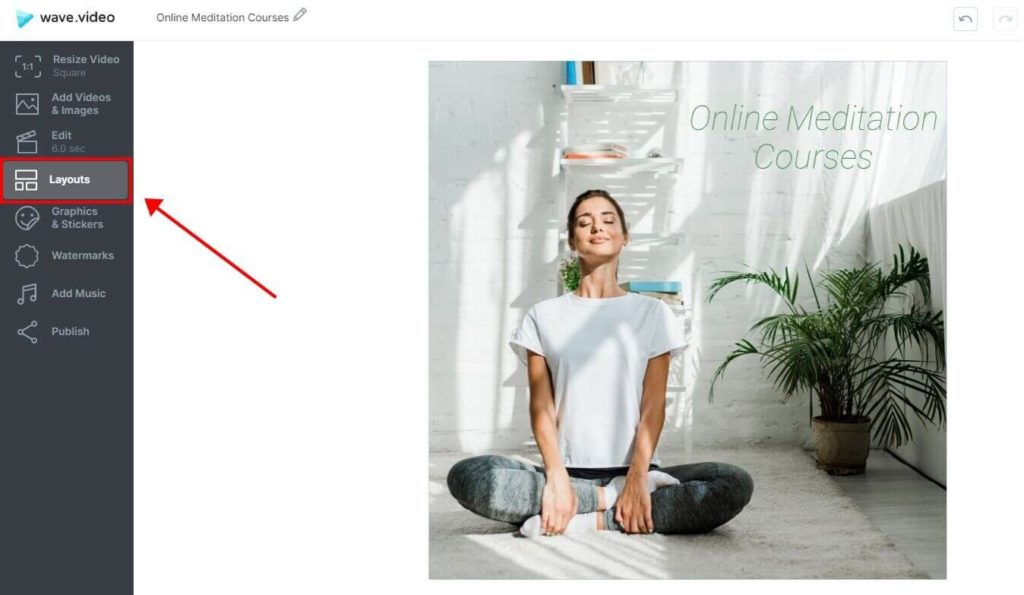
注:如果您还不是 Wave.video 用户,请务必 在此注册。
第 2 步 在屏幕右侧,选择你喜欢的布局,然后点击应用。
步骤 3. 勾选 布局菜单上方的 介绍动画框,打开或关闭 介绍动画 。
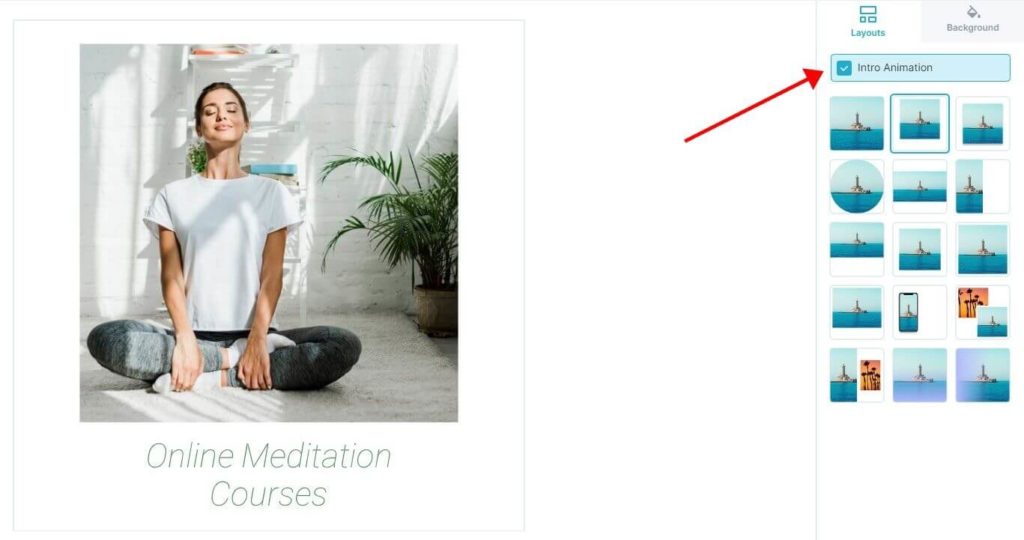
第 4 步 打开 " 背景 " 选项卡 ,更改布局背景的颜色。你可以手动选择颜色,也可以从视频制作者建议的项目颜色中选择一种。
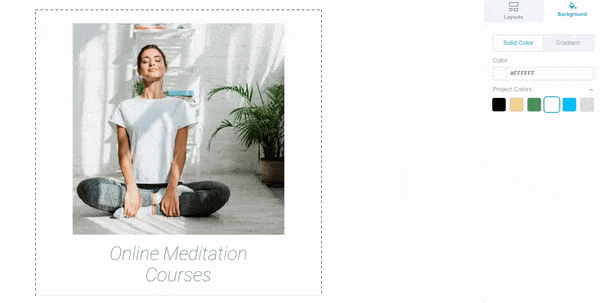
如何使用布局增强视频效果?
正如我前面提到的,视频布局能让视频看起来更精致、更专业。现在,让我们更具体地看看使用布局的不同用例。
同时呈现两种视觉效果
使用其中一种拼贴布局,您可以轻松地在屏幕上同时显示两张图片或视频片段。使用这种布局时,请确保视觉效果在颜色、风格和质量方面相得益彰。
新功能 最新更新后,Wave.video Layouts 已成为动态的,可定制性更强!这意味着您可以将拼贴画中的视觉效果拖放到画布上的任何位置,还可以放大或缩小。让您的视频拼贴看起来独一无二从未如此简单!
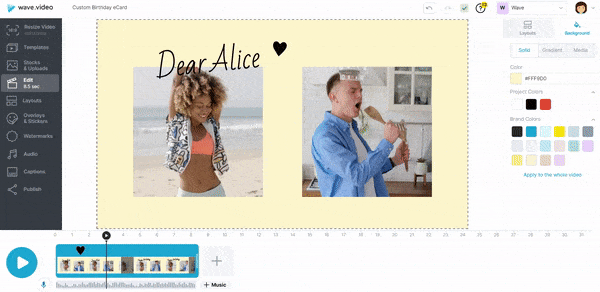
为视频添加文字
在视频中添加文字是让您的视频内容更吸引人、让更多观众观看的好方法。视频布局允许在视频中放置文字,而不会妨碍视频的关键视觉元素。
添加设备框架
如果你想突出你的服务或产品可在移动设备上使用这一事实,那么这种布局就是你的首选。使用它可以在虚拟手机模型中插入照片、视频剪辑或屏幕截图。
轻松打造视频品牌
品牌是视频营销的基本要素。它有助于观众一眼就能识别出您的视频,并建立起对您公司的熟悉感。
版式可以帮助您打造视频品牌,使其更易辨认。最简单的方法之一就是使用品牌色作为所选布局的背景色。
交给你了
您打算在创作自己的视频杰作时使用 Wave.video 布局吗?您最喜欢哪种布局?欢迎在下面的评论中分享!